| 前页 | 后页 |
AWS架构图标
适用于Amazon Web Services (AWS)架构的MDG技术提供了构建AWS架构图所需的所有图形(图标和图像)。图标和图像由“模型向导”框架模式提供,必须先将其导入模型中,然后才能开始创建AWS架构图。 Amazon / AWS Web图像模式包含超过350个图像资产,可以将它们拖放到图表上。
从15.0版开始, Enterprise Architect的Corporate , Unified和Ultimate版本提供了此功能。
在Enterprise Architect版本15.2中,适用于AWS Architecture的MDG技术支持AWS图形文件的版本5。
导入AWS模式
在将“ Amazon / AWS Web图像”模式导入模型之前,单击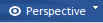 图标,然后选择“分析> AWS架构”透视图。
图标,然后选择“分析> AWS架构”透视图。
这将自动在AWS Architecture透视图页面的“模型模式”选项卡上打开模型向导。
在浏览器窗口中单击目标包,然后在“ Amazon / AWS Web图像”模式上单击并单击创建模式按钮。
注意:模型中有Web Images数据包时,请勿将其复制到模型中的其他位置或另存为XMI;始终使用模型向导将模式导入新模型。这样做的原因是,此处描述的提供的Diagram Toolbox模式通过其GUID引用了图像资产。复制图像资产将为其提供新的GUID,并且“图表工具箱”模式将不起作用。
在“模型向导”中,有三个示例模式,它们显示了图表中图像的典型用法,这些图像是从“ AWS体系结构图标” Powerpoint复制而来的。此示例是AWS Connected Vehicle解决方案。
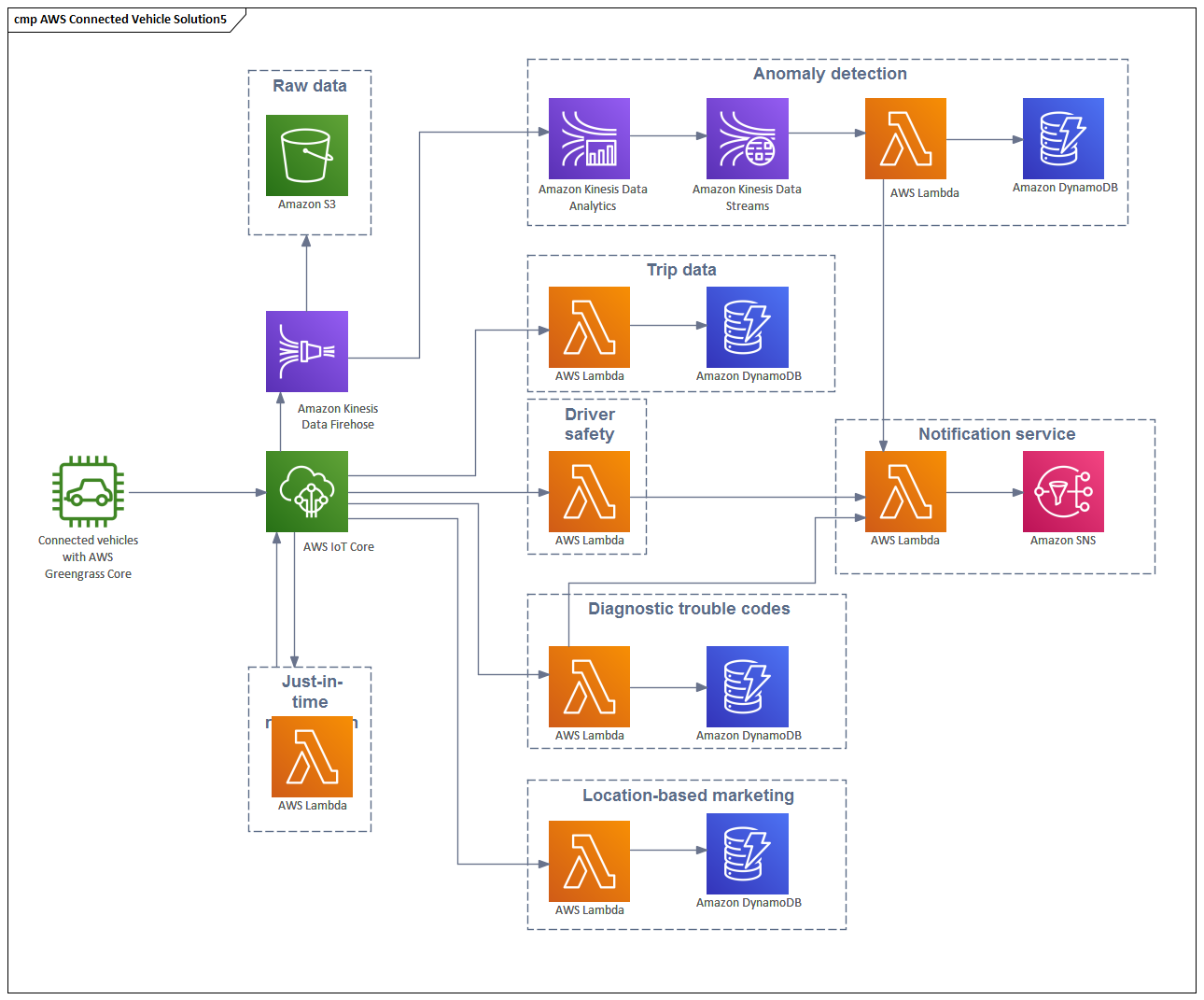
创建一个AWS图
您可以通过右键单击其父包并选择“添加图”菜单选项以显示“新图”对话框来创建图。
如果您尚未选择“ AWS Architecture透视图”,请单击“类型”字段中的下拉箭头,然后选择“分析> AWS Architecture”。
在“图”字段中为图表输入适当的名称,在“选择自”面板中,单击“ AWS”,在“图类型”面板中,单击“ AWS”,然后单击“确定”按钮。将打开“图表工具箱”的AWS页面,其中包括:
- AWS Groups-此页面提供了许多模式,这些模式将创建一个Group(组),在左上角带有一个图标(来自Image Asset),名称在左上角对齐。 Auto Scaling Group和Elastic Load Balancing的图标位于顶部的顶部,Generic Group和Highlight的图标除外
- AWS插图-此页面提供了五个示例性模式,其中包含用于用户,通知,设备,桌面和Office建筑物的图像
- UML基本类型-此页面提供了少数可在AWS图表中使用的UML元素
图表工具箱中的所有图标都会生成图像资产,如AWS Model Wizard模式的_General包中所列。 AWS Model Wizard模式中的其他22个程序包包含所有其他映像。每个程序包都有一个图表,其中显示了程序包中包含的每个图像,以及两个子程序包“产品”和“资源”,其中包含这些图像的图像资产。 “产品”图像为深灰色白色,“资源”图像为白色深灰色。
要将这些图像之一添加到图表中,请通过以下任一方法在“浏览器”窗口中找到它:
- 按名称搜索或
- 打开您认为应该包含的包的图,在图中找到它,然后按Alt + G在浏览器窗口中突出显示“图像资产”
- 使用图标将其添加为元素
- 将其添加为带有图像的元素,或者
- (如果您已经从图标中创建了一个元素)添加为链接
